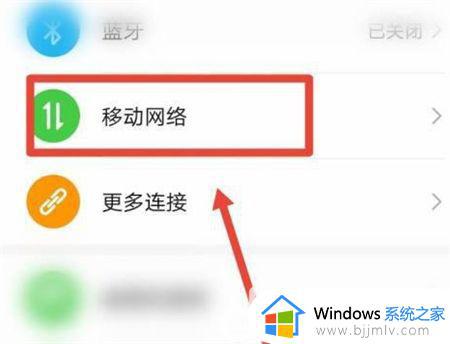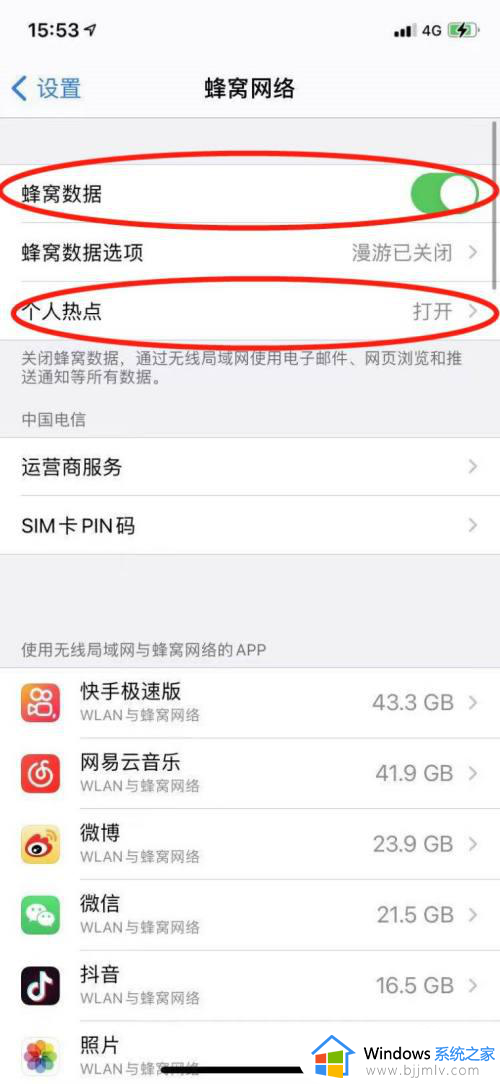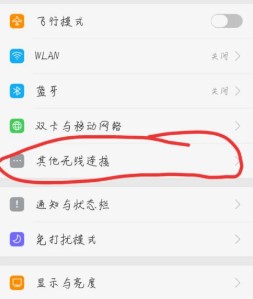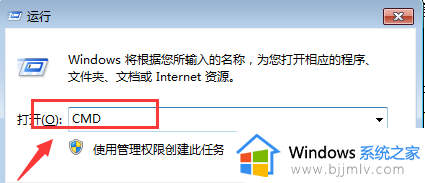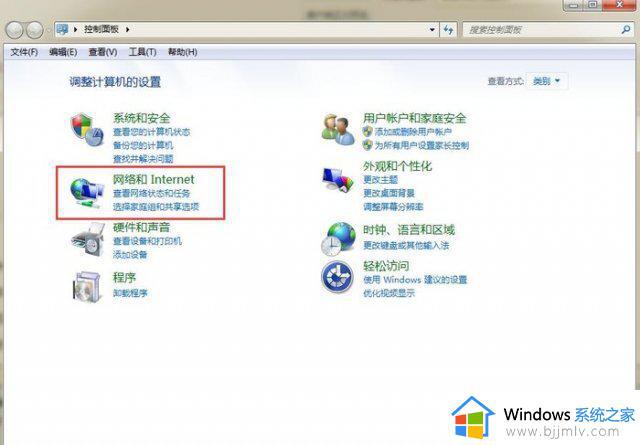windows7电脑如何连接手机个人热点 电脑windows7怎么连接手机热点
更新时间:2023-07-28 10:21:01作者:qiaoyun
当电脑没有网络又着急上网的时候,就可以开启手机个人热点让电脑进行连接,但是有很多windows7系统用户不知道如何连接手机个人热点,方法并不会难,可以通过wifi搜索功能来搜索并连接,现在就跟着笔者一起来看看电脑windows7连接手机热点的详细步骤。
方法如下:
1、首先点击电脑的wifi连接图标。

2、然后找到手机热点的wifi名称。
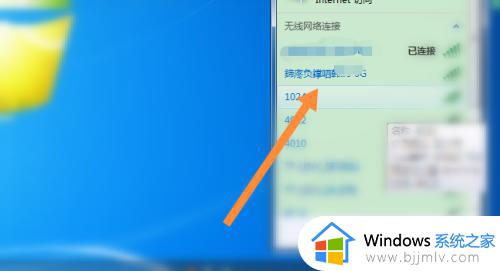
3、然后点击连接。
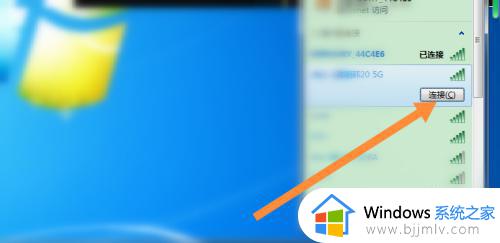
4、然后输入热点的密码,点击确定。
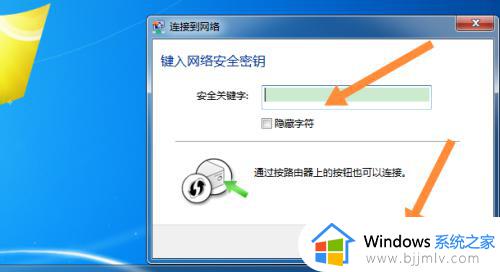
5、最后即可成功连接上手机热点。
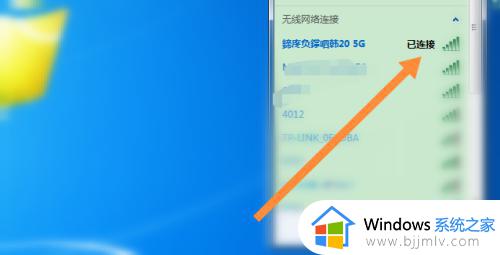
以上给大家介绍的就是电脑windows7怎么连接手机热点的详细内容,有需要的用户们可以参考上述方法步骤来进行连接吧。